
SalesforceのPardot関連表示を日本語化してみよう!
Salesforce
使いこなせていますか?
事例から学ぶSalesforce活用法
本資料では、以下のような内容を通じて、CRMとMAを活用したマーケティング術を支援します。「なんとなく導入」ではなく、確実に成果へとつなげるためのヒントが詰まった1冊です。
\詳細はこちらをクリック/
toBeマーケティング株式会社では、Salesforceの導入から活用、運用支援までを幅広くサポートし、お客様のビジネス成長に貢献いたします。
Sales Cloudの初期構築はもちろん、Account Engagement(旧Pardot)をはじめとする他のSalesforce製品との連携を見据えた最適なチューニングも可能です。
さらに、顧客情報基盤の構築や営業活動の効率化、マーケティングとの連携強化を通じて、データに基づいた意思決定を実現できる体制づくりをサポートします。
Pardotスコアや「Send to Pardot」など、Account Engagement(旧Pardot)に関連する項目やボタンは、Salesforceのデフォルトでは英語表記です。
使われている単語自体はシンプルなので英語表記のまま利用している方も多いと思いますが、たとえば「Pardot Conversion Date」と「Pardot Created Date」を見間違えることがあったりしませんか?
実はこれらの項目名やボタンは簡単な手順で日本語化することができます。
日本語化できる項目とボタン
例)リード/取引先責任者
赤枠で囲まれている下記のパーツが対象になります。
(表示場所や表示内容はそれぞれアカウントごとに異なります)
- 「Send to Pardot」「Send Pardot Email」などの【ボタン】
- 「Pardot URL」「Pardot Score」などの【Pardot関連項目】
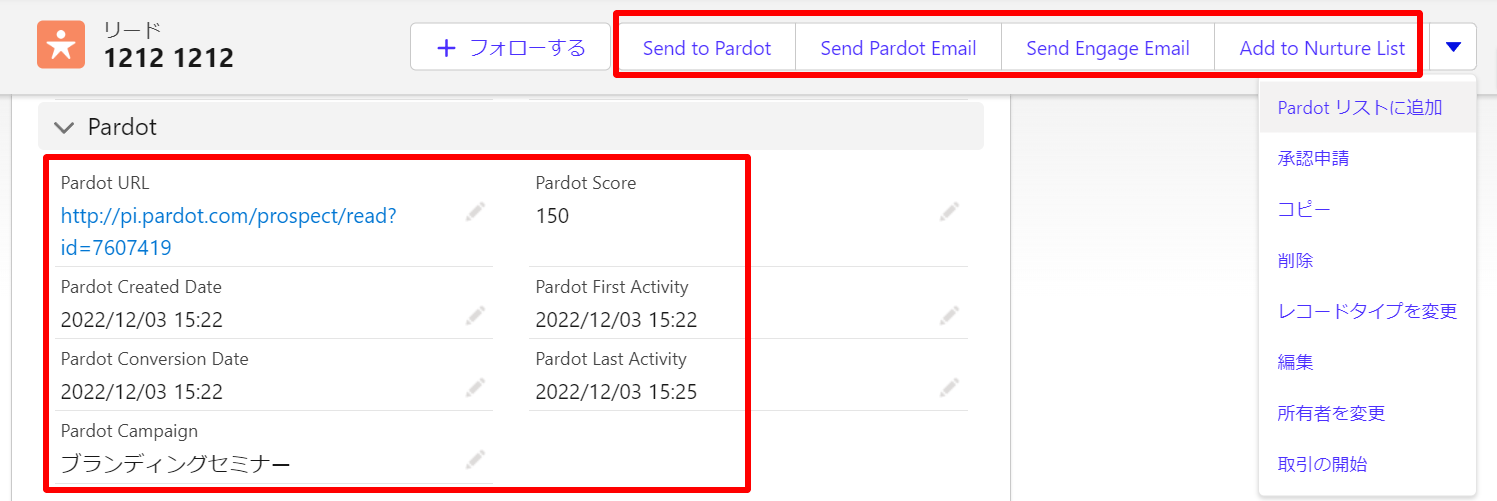
日本語化する手順
Salesforceの「トランスレーションワークベンチ」を使って、それぞれ日本語翻訳を行っていきます。
1. トランスレーションワークベンチの有効化
システム管理者でSalesforceにログインし、設定 > 「トランスレーション」で検索 > トランスレーションワークベンチ > 翻訳言語設定 を選択し、「有効化」をクリックします。
※すでに有効化されている場合は手順3に進みます。
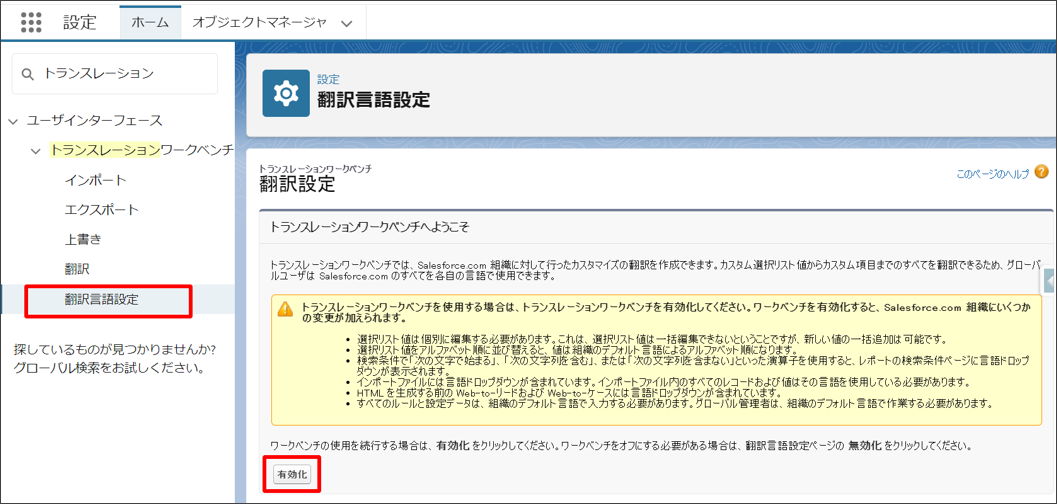
2. 使用言語の選択
使用言語の「追加」ボタンをクリックし、下記のように設定して保存します。
言語:「日本語」を選択
有効:チェックを入れる
翻訳者:(任意)システム管理者以外で日本語化作業を行うユーザを単位で追加
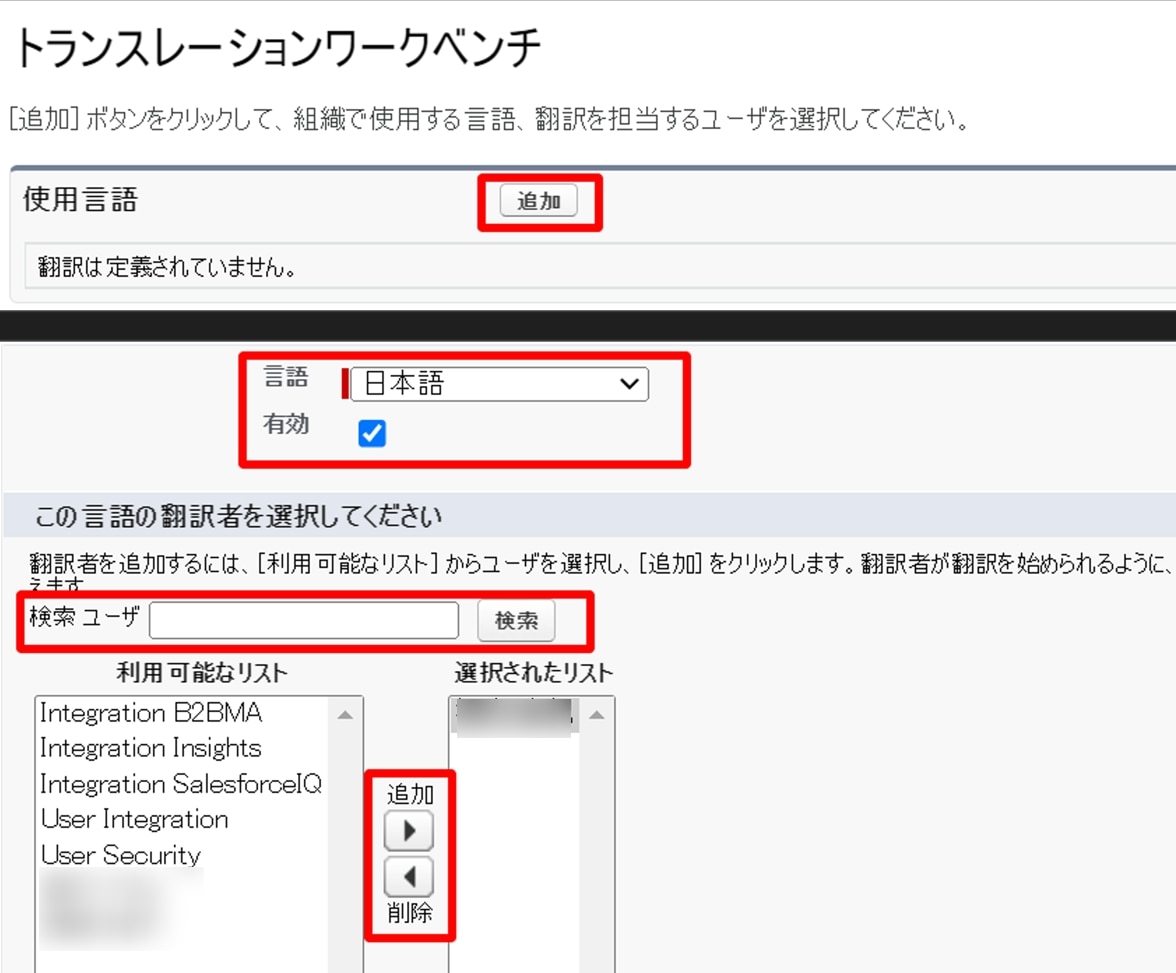
3. 日本語化ラベルの設定
設定 > トランスレーションワークベンチ > 翻訳 を選択し、
①カスタム項目
設定コンポーネント:カスタム項目 を選択
オブジェクト:該当オブジェクト を選択(リード/取引先責任者)
部分:項目の表示ラベル を選択
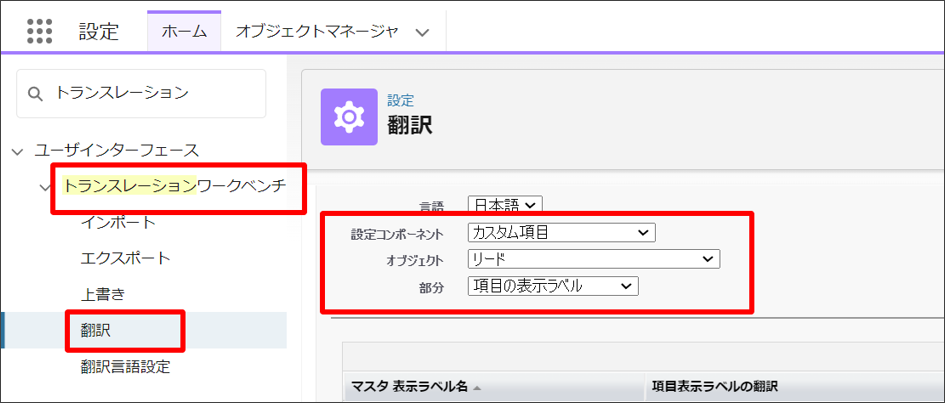
「項目表示ラベルの翻訳」で項目欄をダブルクリックすると編集可能になります。
翻訳する項目の翻訳内容をそれぞれ入力し、最後に保存します。
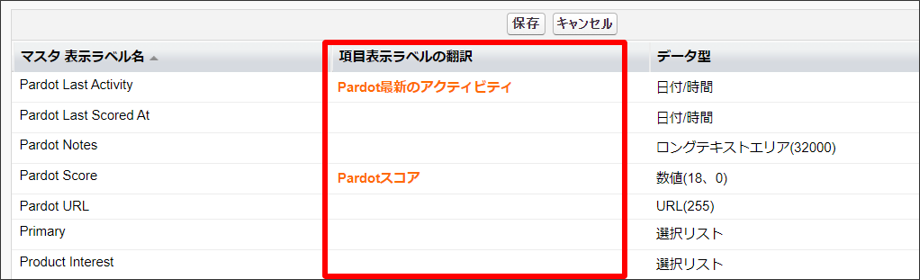
②ボタン
設定コンポーネント:ボタンとリンクの表示ラベル を選択
オブジェクト:該当オブジェクト を選択(リード/取引先/取引先責任者/商談/キャンペーン)
翻訳するボタン名の翻訳内容を入力して保存します。
※2つある「Send Engage Email」はSales Emails and Alert(旧Salesforce Engage)の機能で、「ボタンまたはリンクの名前」で以下の違いがあります。
・Send_Single_Pardot_Email:個別のレコード上で1to1メールを送信するボタン
・Send_Pardot_Emails:リストビューで1:Nにメールを送信するボタン
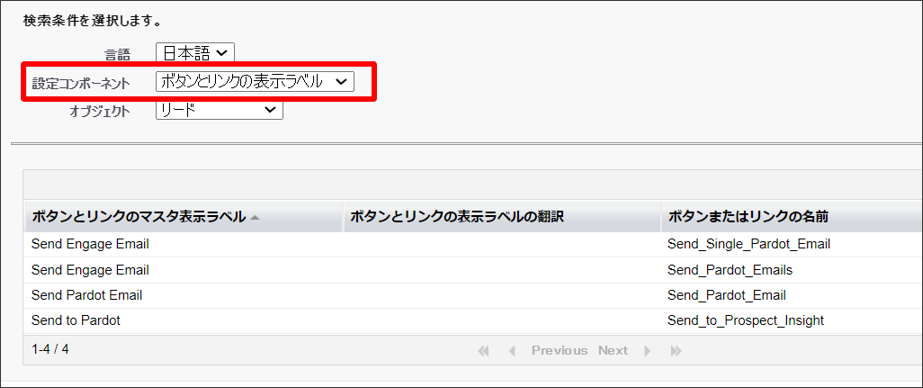
③アクション
設定コンポーネント:アクション を選択
オブジェクト:該当オブジェクト を選択(リード/取引先/取引先責任者)
ボタンの中でも「Add to Nuture List」だけは、設定コンポーネントが「アクション」となっています。
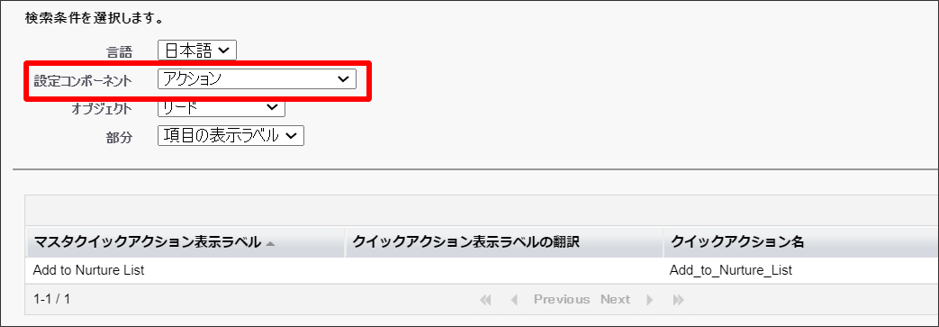
日本語化後の表示イメージ
それではBefore/Afterで表示を見比べてみましょう!
Before
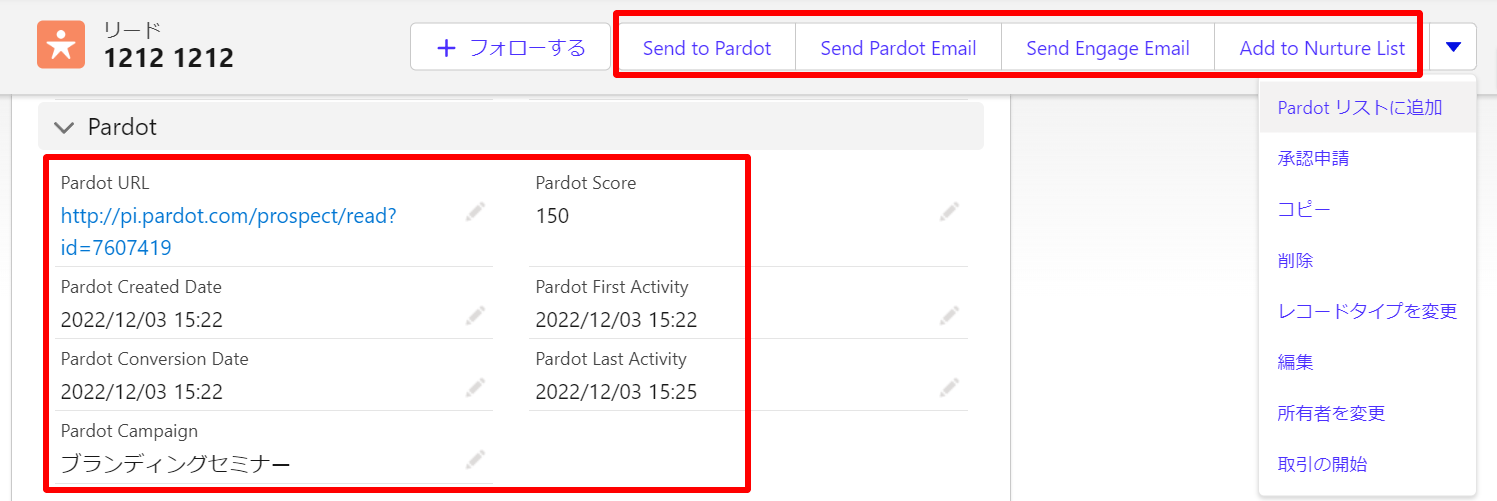
After
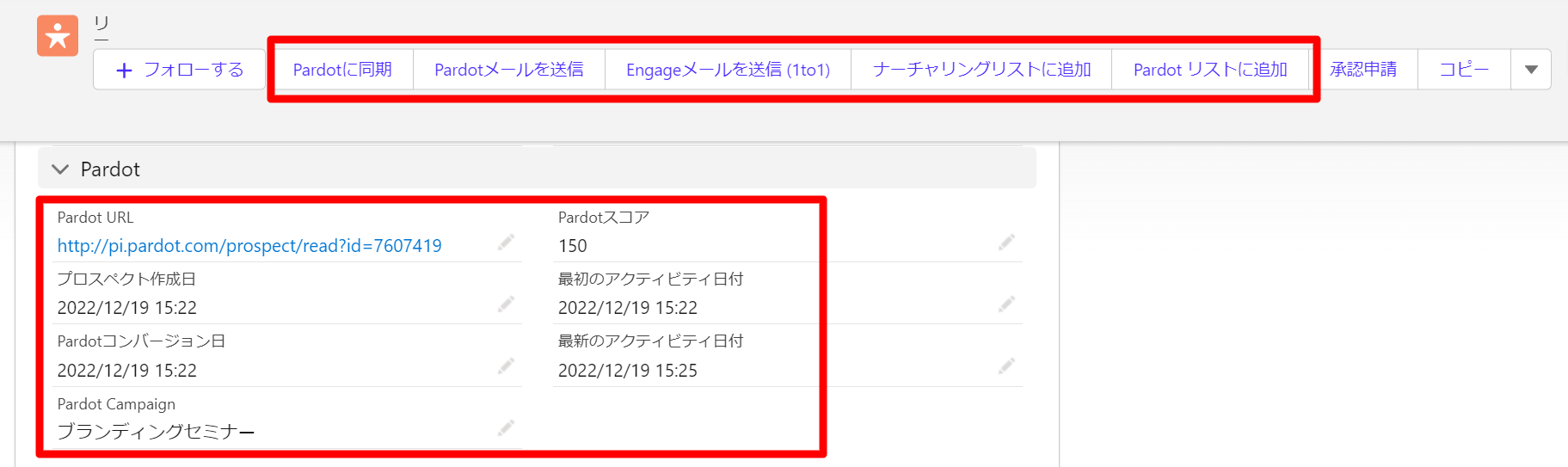
いかがでしょうか?
小さな変化ではありますが視認性は上がりますので、見間違いやボタンの押し間違いの減少につながれば幸いです。
各項目・ボタンの日本語化サンプル
最後に、参考として代表的な項目・ボタンの日本語化サンプルをご案内します。
→ Excelファイルのダウンロード
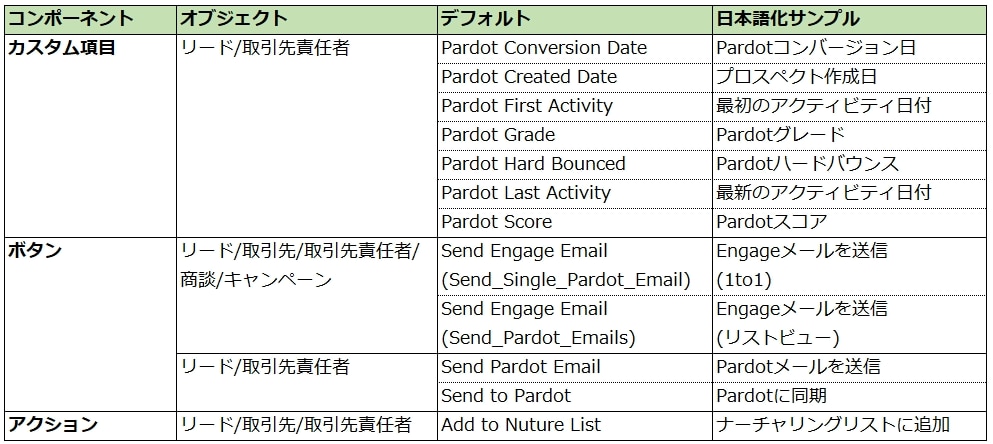
■関連ヘルプ
トランスレーションワークベンチ
https://help.salesforce.com/s/articleView?id=sf.workbench.htm&type=5
Salesforce
使いこなせていますか?
事例から学ぶSalesforce活用法
本資料では、以下のような内容を通じて、CRMとMAを活用したマーケティング術を支援します。「なんとなく導入」ではなく、確実に成果へとつなげるためのヒントが詰まった1冊です。
\詳細はこちらをクリック/











